Meedio Helpdesk
Konto erstellen & Anmelden
In diesem Artikel erfahren Sie, wie Sie ein Konto erstellen, sich anmelden, Ihr Passwort zurücksetzen und Ihre bevorzugte Sprache einstellen können.
Konto erstellen
- Um ein Konto für Ihre Organisation zu erstellen, senden Sie eine E-Mail mit den folgenden Angaben an we@meedio.me
- Organisationsname, Domäne für Ihre Organisation, E-Mail für die Anmeldung, gewünschte Rolle für das Konto, entweder Admin oder Mitglied, vollständiger Name
- Bei der Einrichtung eines Kontos für Ärzte müssen Sie auch die entsprechenden medizinischen Dokumente zum Nachweis beifügen
- Sie erhalten dann eine E-Mail mit Ihren Daten
- Drücken Sie die grüne Schaltfläche "Passwort erstellen", um Ihr Passwort festzulegen.

Passwort erstellen
- Geben Sie Ihr neues Passwort in das Textfeld "Neues Passwort eingeben" ein.
- Bestätigen Sie Ihr neues Passwort, indem Sie das neue Passwort in das Textfeld "Passwort wiederholen" eingeben.
- Drücken Sie die grüne Schaltfläche "Erstellen" unter dem Textfeld, in dem Sie das Passwort wiederholen.
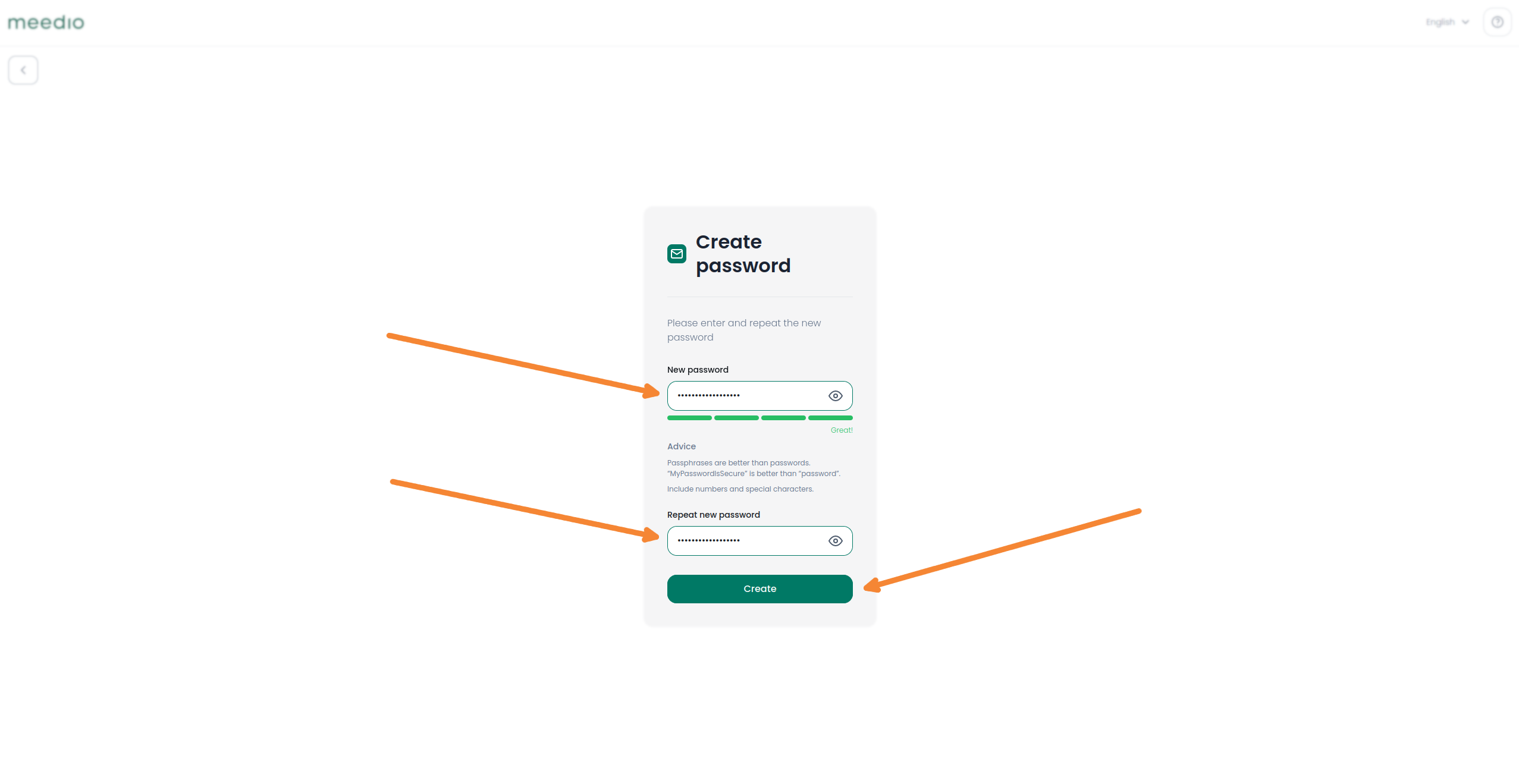
Erstmalige Anmeldung
- Wenn die Erstellung Ihres Kontos erfolgreich war, wird eine Bestätigungsseite mit dem Text "Passwort erstellt" angezeigt.
- Drücken Sie die grüne Schaltfläche "Zur Anmeldung", um die Anmeldung zu starten.
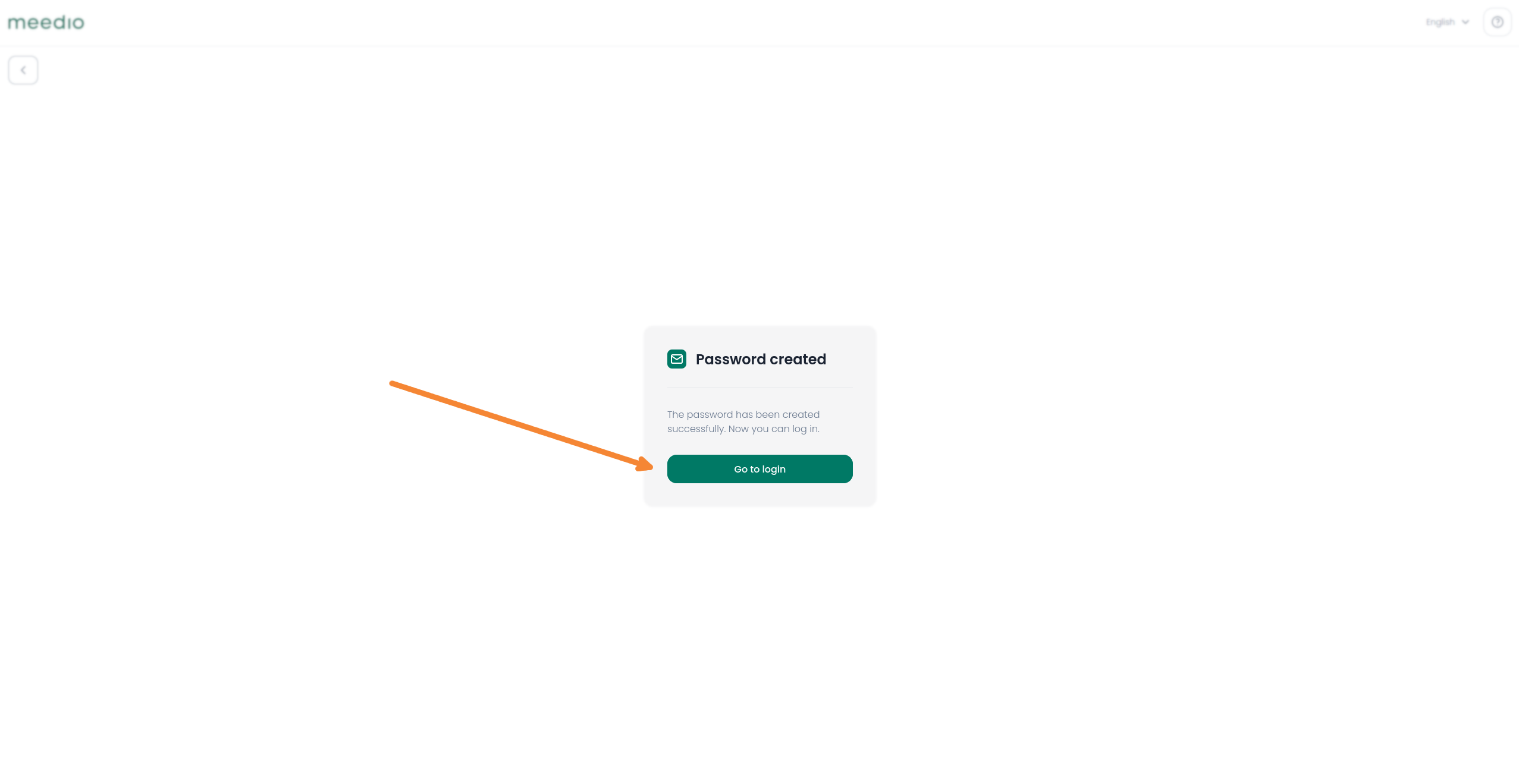
Anmeldung
- Klicken Sie auf die Schaltfläche "Anmelden", die sich oben rechts auf der Website neben der Schaltfläche "Demo buchen" befindet.

Einloggen
- Geben Sie Ihre E-Mail, die mit Ihrem Konto verknüpft ist, in das Textfeld unter "E-Mail" ein.
- Geben Sie Ihr Passwort in das Textfeld unter "Passwort" ein.
- Setzen Sie ein Häkchen in das Kästchen unter dem Passwort-Textfeld, um die Nutzungsbedingungen und die Datenschutzrichtlinie zu akzeptieren.
- Klicken Sie auf die grüne Schaltfläche "Anmelden" unter dem Feld, in dem Sie den Bedingungen zugestimmt haben.
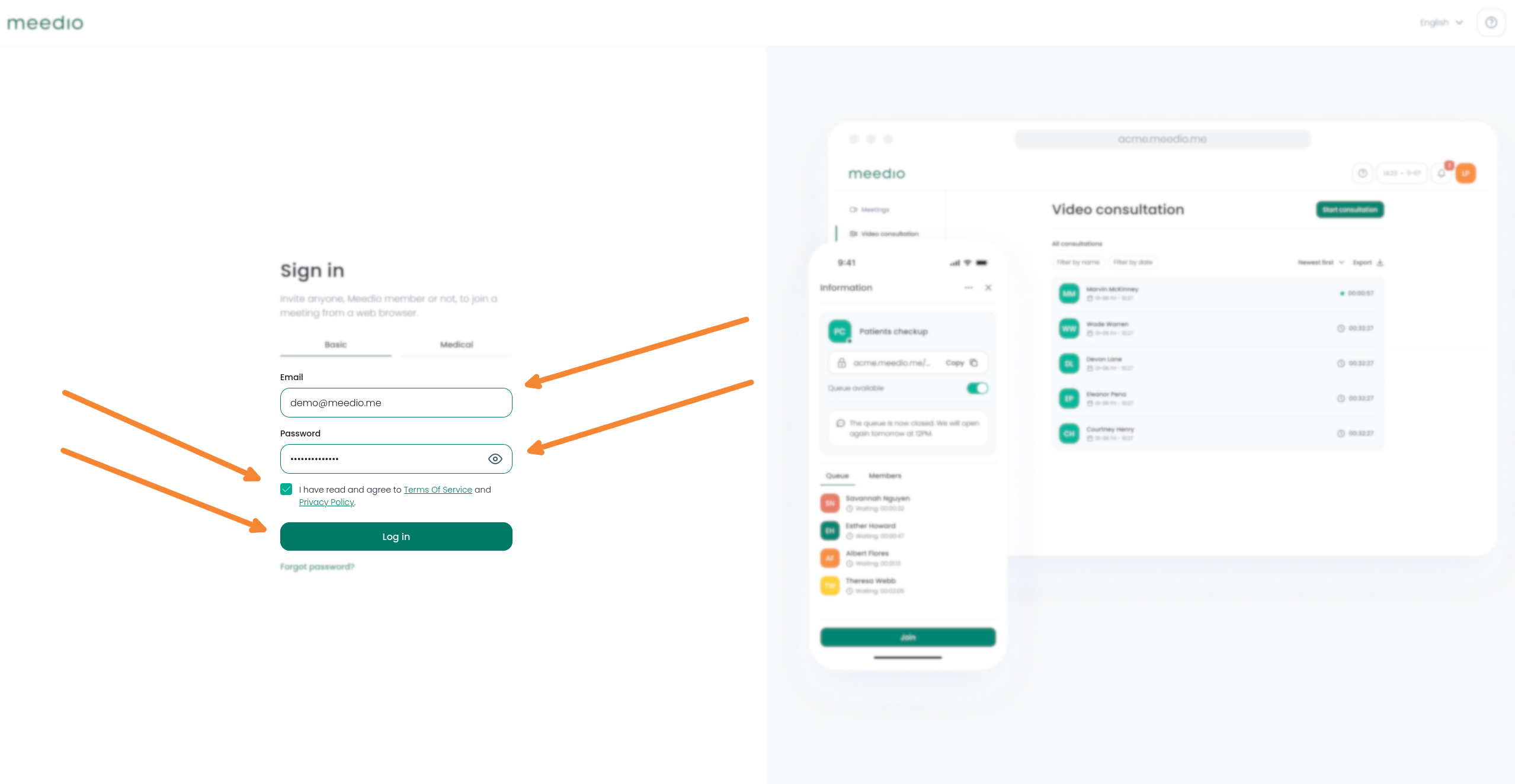
Medizinische Anmeldung
- Öffnen Sie die Registerkarte "Medizin".
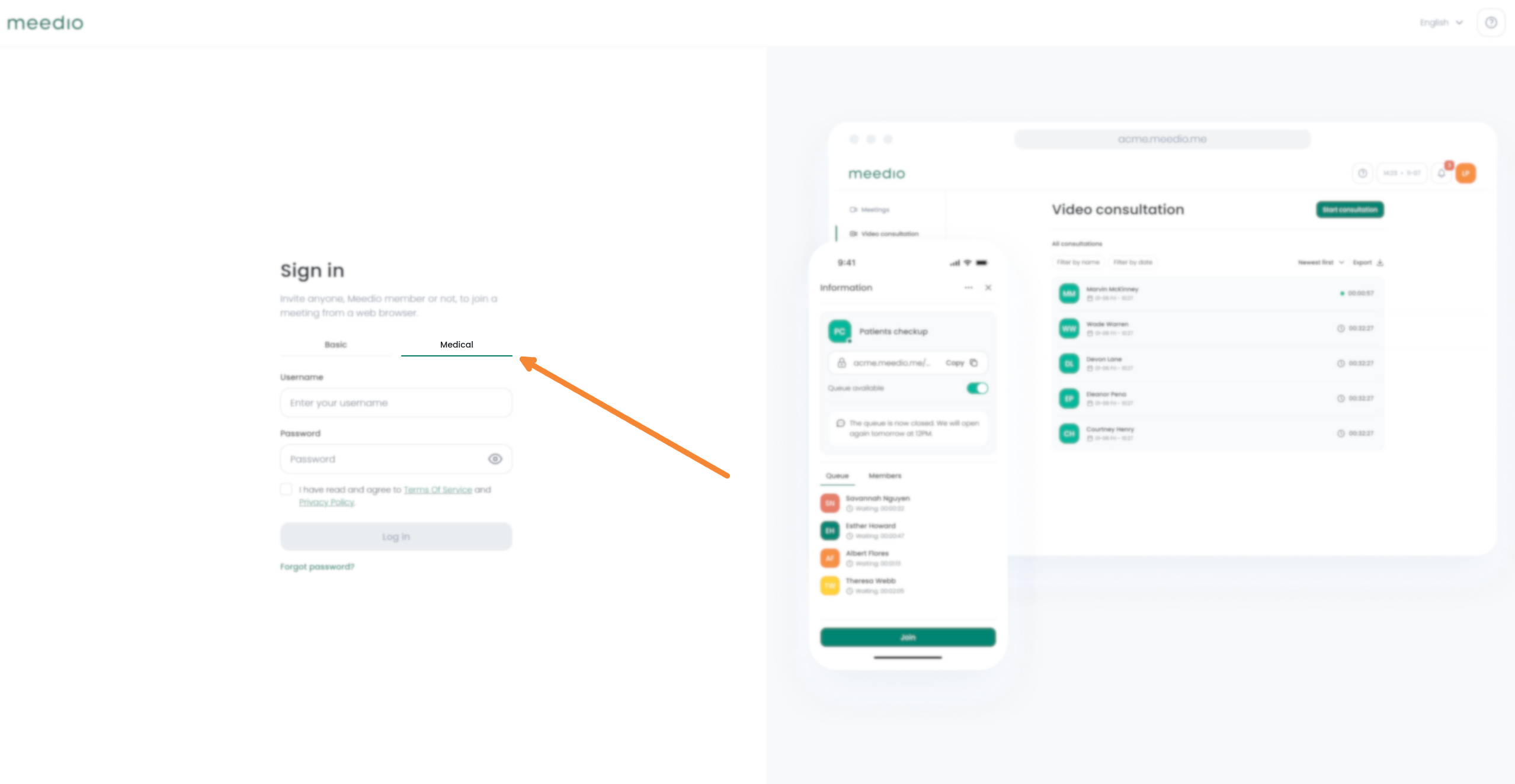
Geben Sie Ihre Zugangsdaten für das Konto ein
- Geben Sie Ihren Benutzernamen, der mit Ihrem Konto verknüpft ist, in das Textfeld unter "Benutzername" ein.
- Geben Sie Ihr Passwort in das Textfeld unter "Passwort" ein.
- Setzen Sie ein Häkchen in das Kästchen unter dem Passwort-Textfeld, um die Nutzungsbedingungen und die Datenschutzrichtlinie zu akzeptieren.
- Klicken Sie auf die grüne Schaltfläche "Anmelden" unter dem Feld, in dem Sie den Bedingungen zugestimmt haben.
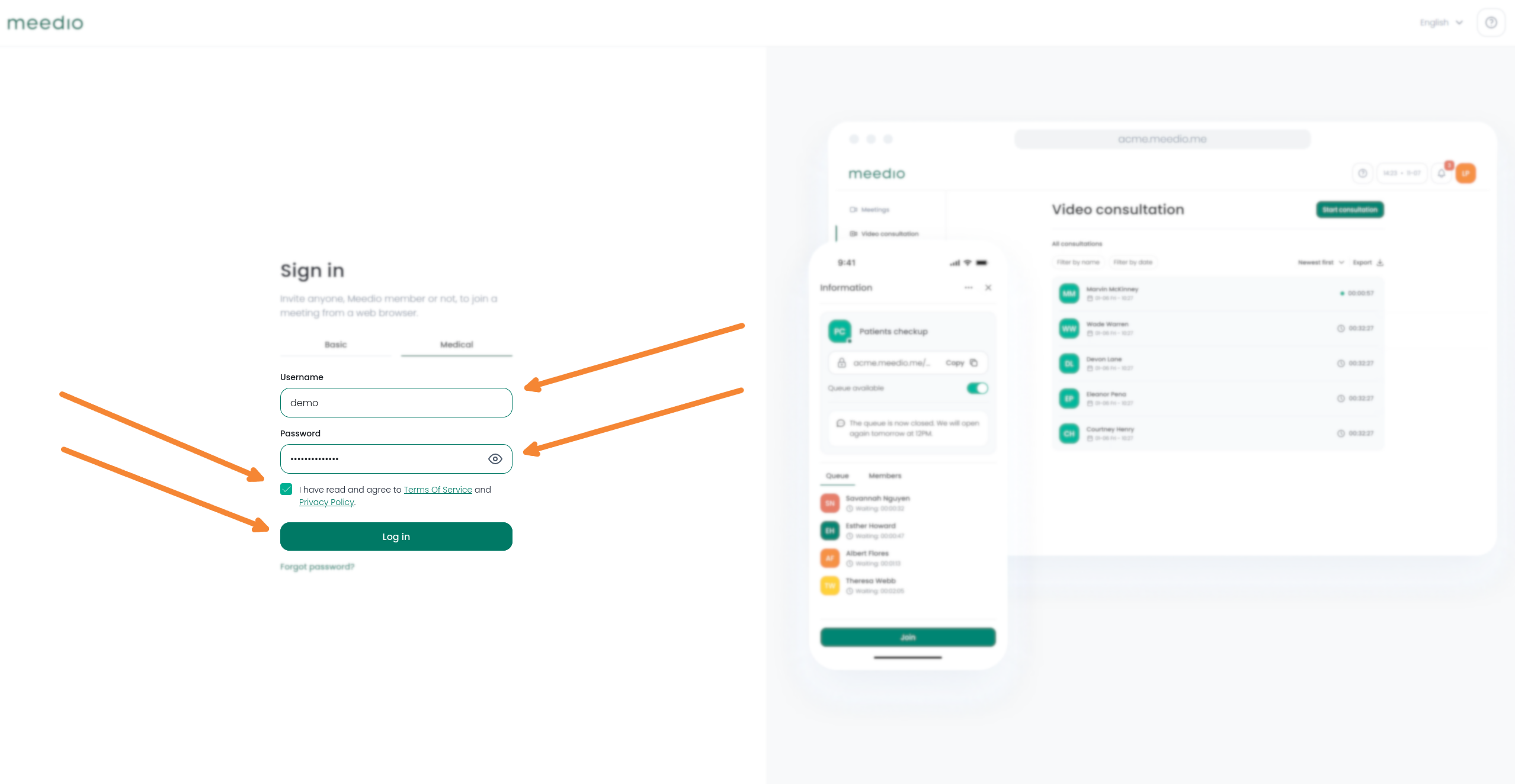
Abmelden
- Drücken Sie die grüne Taste ganz oben rechts, wo sich Ihre Initialen befinden
- Drücken Sie die rote Schaltfläche "Abmelden" in der Dropdown-Liste
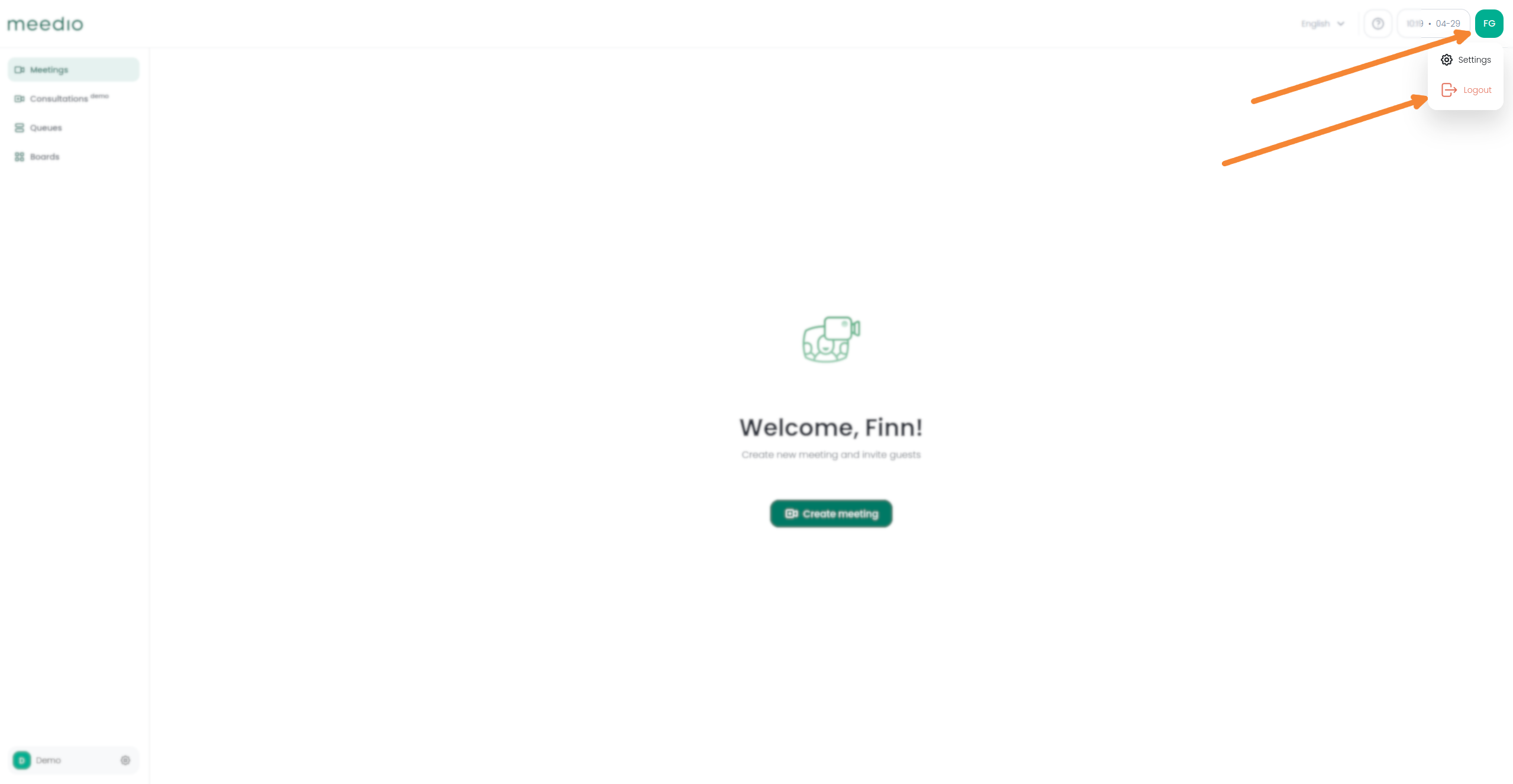
Passwort zurücksetzen
- Drücken Sie auf "Passwort vergessen?".
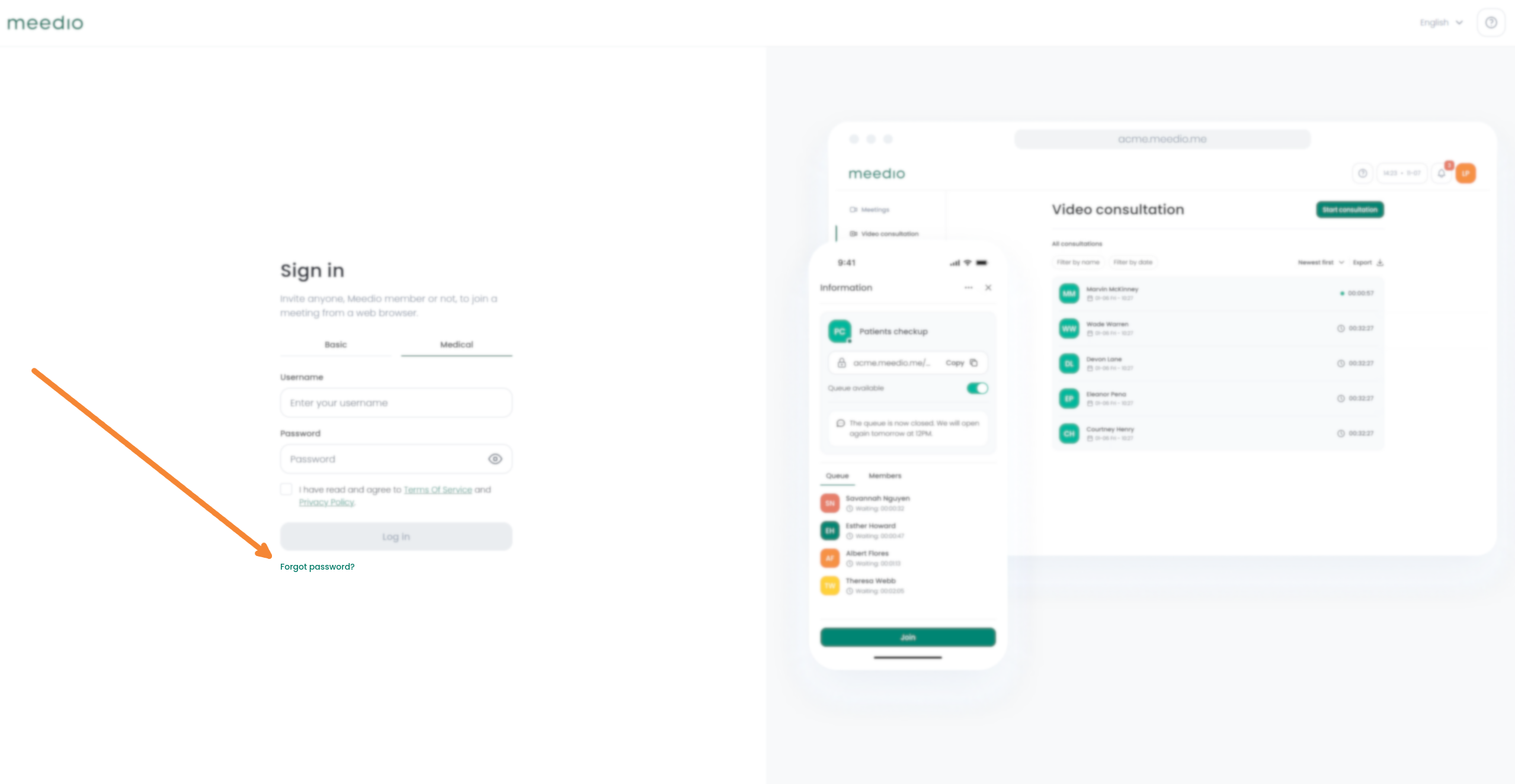
Geben Sie Ihre E-Mail ein
- Geben Sie Ihre E-Mail, die mit Ihrem Konto verknüpft ist, in das Textfeld unter "E-Mail" ein.
- Drücken Sie die grüne Schaltfläche "Senden" unter dem Textfeld, in das Sie Ihre E-Mail eingegeben haben.

Neues Passwort anfordern
- Sie erhalten dann eine E-Mail mit einem Link, der eine Stunde lang gültig ist.
- Drücken Sie die grüne Schaltfläche "Passwort zurücksetzen", um ein neues Passwort festzulegen.
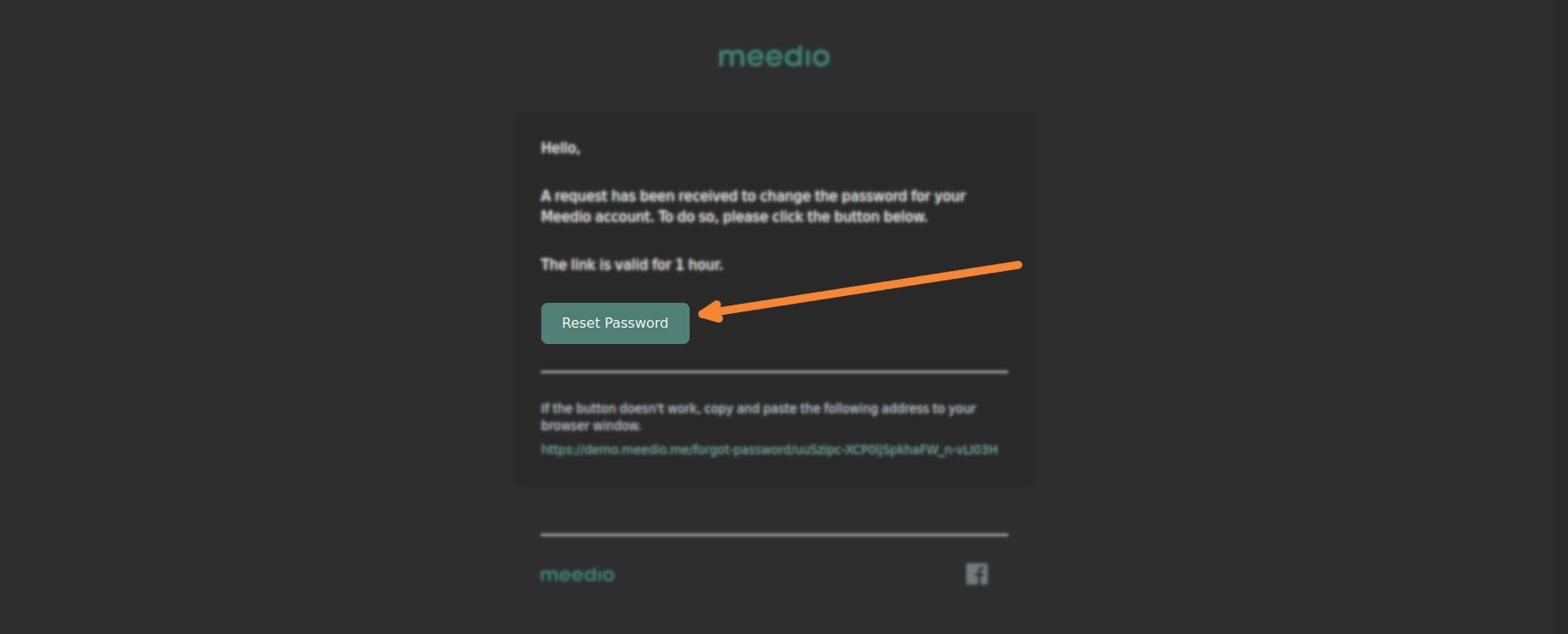
Neues Passwort erstellen
- Geben Sie Ihr neues Passwort in das Textfeld "Neues Passwort eingeben" ein.
- Bestätigen Sie Ihr neues Passwort, indem Sie das neue Passwort in das Textfeld "Passwort wiederholen" eingeben.
- Drücken Sie die grüne Schaltfläche "Zurücksetzen" unter dem Textfeld, in dem Sie das Passwort wiederholen.
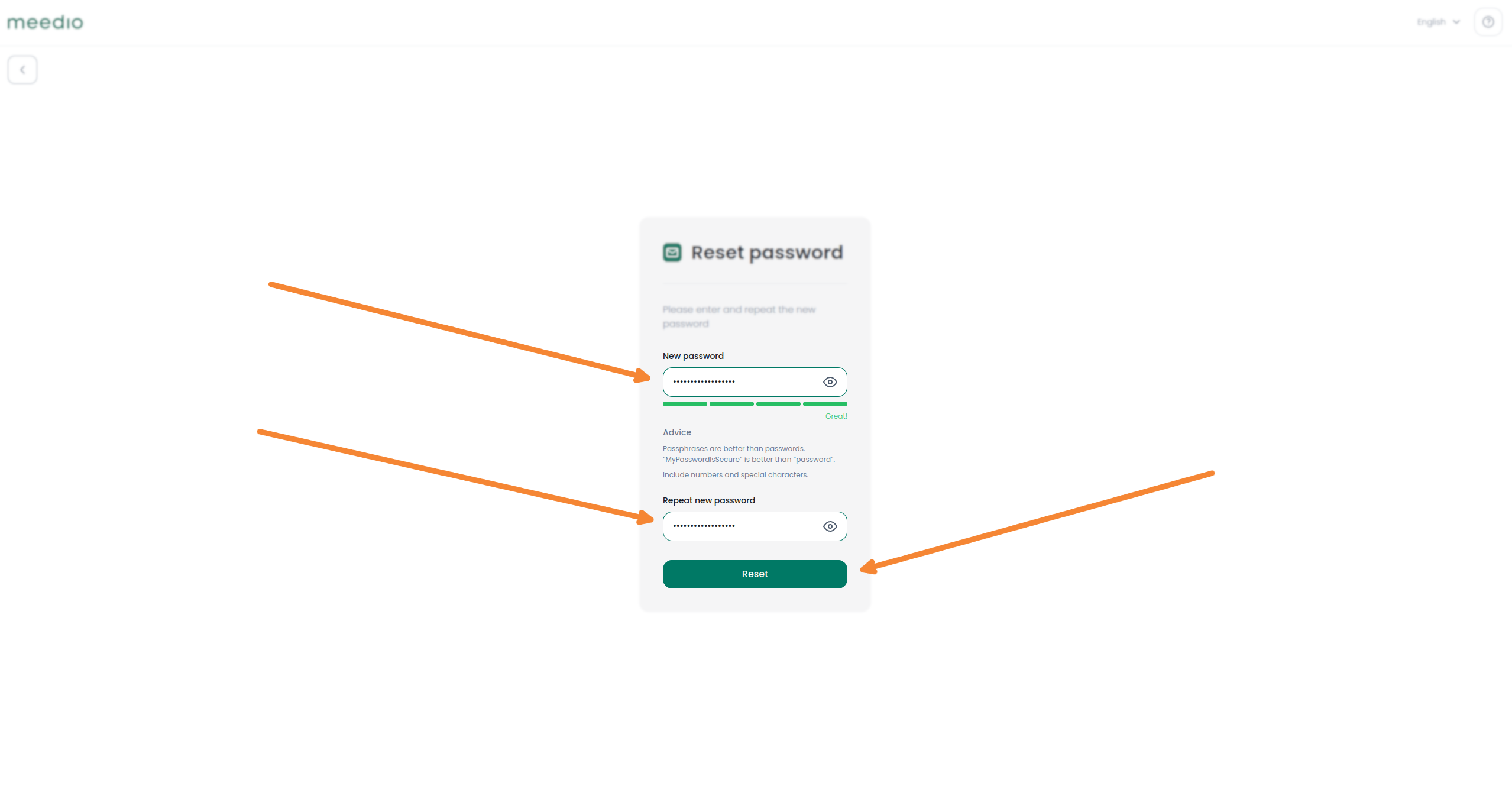
Stellen Sie Ihre Sprache ein
- Drücken Sie die Sprachauswahltaste neben dem Fragezeichen und wählen Sie die gewünschte Sprache aus, indem Sie die entsprechende Taste in der Dropdown-Liste drücken.
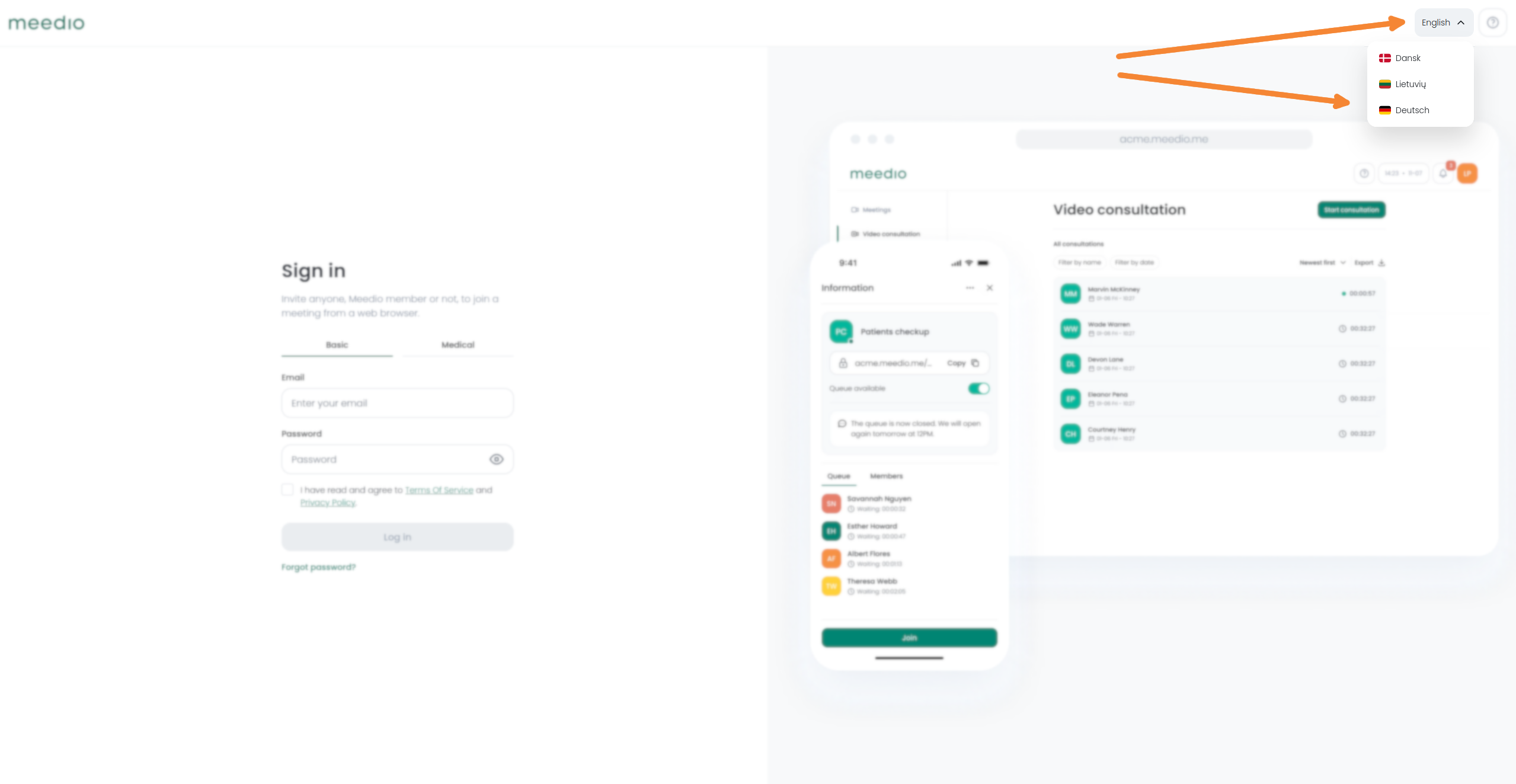
Wir würden uns über Ihr Feedback freuen.
Partnerschaft
Besuchen Sie unsere Partnerseite
Erfahren Sie mehr darüber, wie Sie Partner werden können.
Vertrieb
Kontakt zu unserem Verkaufsteam
Wir helfen Ihnen, den perfekten Plan zu finden.







